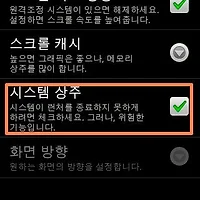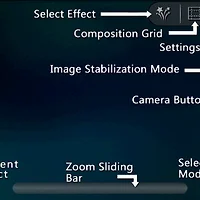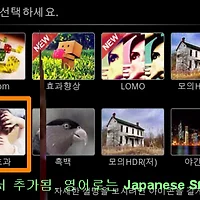Camera360 대충 사용을 해봅시다.
0.9x 버전때의 설명
앱 : Camera 360 : 사용법
2.5x 바뀐 인터페이스에 대한 설명
Camera360 2.5 버전업 - 인터페이스 변동
인터페이스가 많이 변하였고, 촬영 후에도 다른 효과를 선택 가능하게 바뀌었습니다.
4.x 버전의 설명글
앱 : Camera360 4.x 버전 사용법 및 문제 해결
무료 버전 (Lite Version) : Camera360 또는 Camera360 Free
유료 버전 (Full Version) : Camera360 Ultimate 또는 Camera360 Pro
2.7버전 이후 이 구분은 무의미함 3.x 버전에서는 버전 구분 이름이 없이, Camera360으로 모든 기능 사용 가능한 무료 버전으로 전환했음. (즉, 유료 앱이 아님)
3.x 버전은 안드로이드 2.2 이상만 지원함.
2.7 버전은 안드로이드 1.5 이상 지원함.
2011년 12월 23일 Camera360 2.7.0 버전이 Ultimate로 나왔습니다.
(무료버전이지만 광고, 기능 제한 없습니다)
2.7 이후 버전들은 아무런 광고도 제한도 없습니다.
3.0 버전에서는 인터페이스의 변화도 있습니다.
마켓에서 업데이트 또는 설치할 수 있습니다.
유료 버전의 무료 버전과의 차이 (구매하면 이렇게 바뀌어요)
-
- 평생 무료 업데이트
- 무료 기술 지원
- 추가적인 효과
- 추가적인 온라인 장면 모드
다운로드
혹여 폰으로 여기서 받으셨다면 확장자가 zip으로 되어 있을텐데(제가 한 번 받아보니 zip으로 되어 있네요. 분명 apk로 올렸는데...) apk로 확장자를 바꾼 뒤에 설치하시면 됩니다
Camera360 무료버전을 올린 제 글이 삭제조치되었습니다1. 그래서 다운로드는 없앴습니다.

마켓으로
참고 2.3 버전부터 정식판이라는 문구가 들어가 있다.
또 이상하게 백그라운드에 실행된 상태이다. (하루에 한 번 이상은 자동 실행되는 듯)
2.4.0 버전. 제 경우 Camera360 사용 후 홈으로 오면 런처(홈 유틸)가 종료되어서 다시 읽어들인다.
(제 폰의 메모리가 부족해서 생기는 현상 같지만, 유독 이번 2.4.0 버전에서 일어난 일어라서)
같은 증상이 있으신 분들은 런처가 메모리에서 나가지 않게, 사용하는 런처의 설정에서 강제 종료 방지(메모리 부족할 때 강제 종료 방지)와 시스템 종료 방지를 켜십시오2. 그렇지 않으면 런처가 종료되어 다시 불러들여질 수 있습니다.
2.4.1 버전이 나왔는데 위 현상이 사라졌네요.
첫 글 이후 버전업으로 추가된 내용
2.1 버전으로 업되면서 인터페이스도 조금 바뀌었고, 추가된 기능이 있어서 "설정 4 : 촬영 모드 선택" 부분을 추가했습니다.
2.3 버전으로 업되면서 하드웨어 값을 설정할 수 있습니다 (밝기 대비, 선명도 ...) "설정 5 : (카메라) 하드웨어 값 설정" 부분을 추가했습니다.
기능, 기능 소개를 하지 않아서 처음 발견한 분들에게는 설치 여부를 판단할 정보가 부족한 듯 하여
Camera360, 사진에 위치 정보 넣는 것을 추가합니다.
기능
어떤 기능들이 있는지, 같은 설명이 없어서 Camera360을 모르던 사람들이 발견하고 설치할까? 말까? 망설일 수도 있죠. 참고가 되었으면 하는 생각에 이 부분을 추가해봅니다.
1. 촬영
1) 초기부터
- 일반
- 흔들림 방지(손떨림 방지; 떨림 보정)
- 셀프 타이머
2) 2.1 버전에서 추가
- 연사
- 멀티샷 : 2장, 4장, 4장 바둑판
- 이중노출 (2.3 번역에서는 고스트로 되어 있네요)
2. 효과
1) 특수효과
- 기존 있던 것
효과향상, 흑백, LOMO, HDR (저, 고), 야간, 판타스틱, Back to 1839, 흑백 느와르
휘황찬란 (1.x 초기 버전에 추가됨)
- 추가된 효과
1.6 : 모노(Japanese Style)
1.8 : 레트로
2.4 : Magic Color
2.6 : Magic Skin Beautify
- 없어진 효과
1.5 : 현대 상업적 칼라 (이 효과를 사용하려면 1.3 버전 사용)
2) 장면모드
이것은 추가 가능
설치 때 있는 장면모드 : 화가의 캔버스에 사진이 들어감
3) FUN
초현실 흑백 그림, 초현실 칼러 그림, 스케치, 4색 포스터, 어안, 유령, 수직 대칭, 수평대칭, 열이미징
4) Tilt Shift
기준막대 주변 흐리게
5) Color Shift
선택 색 외 흑백 또는 선택색만 흑백으로
6) 일반
정상, 단색, 필름, 노출 과도, 갈색, 초록색
3. 하드웨어(카메라) 값 설정 (2.3에서 추가)
선명도, 채도, 조명, 대비, 밝기
4. 그 외
- ISO 감도
- 측광방식
- 사진 촬영 위치 사진에 기록
- 셔터음 On/Off
- 줌 (물론 디지털 줌 ; 제폰에서는 촬영 후 보면 줌이 안되어 있지만)
- 초점 : 자동, 수동, 예약, 없음
- 화이트 밸런스 : 자동, 햇빛, 구름, 백열등, 형광등
- 플래시 : 켜기, 끄기, 자동
- 공유
1.7 : 촬영 후 바로 공유
2.1에서 추가 : Share Box(2.1에서는 앨범이라 하였음)
설치하셨다면 사용을 해봅시다.
설치 후 처음 한 번 나오는 화면은 뒤쪽에 있습니다. 한 번 밖에 나오지 않는 화면이니...
설치 후 처음 실행한다면 이 글 뒤쪽의 '설치 후 첫 실행에서 나타나는 화면'을 먼저 보십시오.
시작
"들어가기"를 눌러주세요. 혹시 구입하실거라면 "구매"를 누르시면 되구요. (무료 버전으로도 충분하다고 생각함)
2.5.x 버전부터 구매권유 없어짐

들어가기 - 2,5,x 버전부터 구매 권유 없어짐
메인화면
이제 Camera360의 메인화면입니다.

메인 화면
⑦ 줌 슬라이드바 (볼륨키로도 줌인 줌아웃 가능합니다)
2.3.0 버전에서는 오른쪽에 하드웨어 값 설정 아이콘이 생겼음
⑥ 효과 모드 (사진 모드 ; 효과 카테고리) 선택 버튼
① 위의 ⑥ 버튼으로 선택했던 효과 모드 카테고리 속의 실제 사용효과 선택 버튼
② 가이드라인 표시 선택
③ 기본적인 촬영 옵션 설정 버튼
④ 손떨림 방지 On/Off 버튼
2.1.0 버전에서는 촬영 모드 선택 버튼으로 바뀌었음 ('설정 4 : 촬영 모드 선택' 참고하시길)
⑤ 촬영 버튼
설정 1 : 옵션
일단 설정부터 보도록 하겠습니다.
폰의 메뉴 버튼을 누릅니다.

메뉴가 나왔습니다
이런 화면이 나오죠
설정을 눌러주십시오.

업데이트, 호환모드, 터치시 동작 설정
- 새 버전 검사 : 새로운 버전이 나왔는지 확인
- 새로운 장면 ... : 새로운 장면 모드가 나왔는지 확인
- Program compatibility ... : 하드웨어(기기) 호환성 모드 사용 여부 (한국어로 겸용 모드로 번역되었네요)
- UI 호환모드
- 하드웨어 호환
이전 버전에서 문제가 있었다면 체크해보시길
- 터치스크린 촬영 : 화면을 터치하면 촬영을 합니다.
기본 상태에서는 화면 터치시 아무 동작도 없거나, 수동 초점(수동초점을 선택했을 때)을 맞춥니다.

- 주사선 제거 : TV같은 디스플레이를 찍으면 화면에 한꺼번에 표시되는 것이 아니라 줄이 생길 수 있는데 그것을 제거함.
(없는 줄이 생길 수도 있음)
- ISO 감도 : 빛감응 속도 설정 : 높을 수록 환한 이미지를 얻을 수 있지만, 노이즈가 많아짐.
- 측광 방식 : 빛 측정 방식 선택 (이건 제 폰에서는 안되어서 모르겠지만, 중앙만 측정, 전체적으로 측정, 선택적으로 측정 등)
- 저장위치 선택 : 사진 저장 위치 선택 (카메라 기본 저장위치, Camera360 저장 위치 ...)
- 원본 사진 저장 : 효과 사용 촬영 후 저장할 때 원본(효과를 주지 않은) 사진도 저장
- 자동 저장 : 촬영 후 저장 동작 없이 저장 (미리 보기 후 아래 설정한 시간 후에 자동 저장)
- 자동 저장 타이머 설정 : 자동 저장을 선택했을 때, 촬영 몇 초후에 자동저장할 지 선택

품질, 흔들림 방지 설정 등
- 일반모드 자동저장 : 일반 모드로 촬영할 때는 미리보기 창 없이 바로 저장
KH5200 비교 화면 안 보이시는 분들은 이 부분 체크하시길
(
- JPEG 압축 품질 선택 : 사진 저장 품질(압축 정도) 선택. (기본값은 고품질이었음)
- 흔들림 방지 민감성 : 흔들림(손떨림) 방지를 선택했을 때 흔들림에 대해 얼마나 민감하게 체크할 지 선택
- 안정화 시간 검사 : 흔들림이 얼마동안 없으면 흔들리지 않는다고 판단할 지 선택
- 어플리케이션 비정상적인 ... : 비정상 종료시 도움이 되는 팁 표시 선택 (이것은 없어졌죠. 다시 생길 줄 알고 적어놓았는데...)
설정 2 : 메인화면에서
앞에서 나왔던 화면이죠.

메인화면에서 ③톱니바퀴 아이콘을 누르면 나타나는 옵션들입니다.
이 옵션들의 아이콘들은 설정상태에 따라 아이콘이 다릅니다. 아이콘을 보면 그 기능의 설정상태를 알 수 있죠. 설정 바꾸는 것은 해당 아이콘을 누르면 메뉴가 나오거나, 상태를 변경합니다.
1) 스피커 : 셔터음 켜고 끄기 (초점을 맞출 때 소리)
2) SIZE : 사진 크기 설정

사이즈 설정 기본 : 촬영에 문제 있다면 큰 사이즈로 또는 고급설정
기본 사이즈 설정 화면입니다.

촬영에 문제가 있다면 사이즈 변경
3) AUTO : 화이트 밸런스 설정 ; AUTO로 되어 있어서 아이콘도 AUTO로
4) OFF : 셀프 타이머 설정 : OFF이니 셀프 타이머를 사용하지 않고 바로 촬영
5) [P] : 초점 선택 1 : 자동, 먼거리, 근거리 ; 자동 초점이어서 [P] 로 표시되어 있음
6) AF : 초점 선택 2

초점 선택 2
자동 초점 : 자동 초점
초점 예약 : 촬영 버튼을 누르면 초점 맞춤. 다시 촬영 버튼 누르면 촬영 (아웃포커스 사용 1번째 방법)
초점 끄기 : 초점 사용하지 않음 (아웃포커스 2번째 방법)
수동 초점 : 화면을 누르면 그 위치에 초점을 맞춤 (아웃포커스 사용 3번째 방법)
7) 번개 : 플래시 켜고 끄기
8) 위성 : 사진 촬영 위치 정보 기록 켜고 끄기 (위치 정보 사용에 필요한 것 : GPS, 무선네트워크 둘 다 필요한지 하나만으로 되는지는...5)
사진에 위치 정보 넣기6
8) 위성을 사용하면 됩니다.

위성 신호를 못 잡고 있음

위성 신호가 잡힘.
- 위성 아이콘을 누른다 (위성 사용하지 않음 -> 기지국 사용 -> GPS 사용<좀더 정확>7)
위성 신호가 잡힌다는 아이콘을 확인한 후에 촬영하면 됩니다.
설정 3 : 효과 선택
3.x 버전부터는 효과 카테고리가 따로 없습니다.
촬영 후 모든 세부 효과 선택이 가능합니다.

⑥ 아이콘을 눌러 아래의 사진 촬영 모드(효과 모드 ; 효과 카테고리)를 선택

효과 모드 선택
1.8.5 버전에서 이 촬영모드(효과 카테고리)에 옵션이 하나 생겼습니다.
Camera360 1.8.5 - 복고풍 효과 / 안내
여기에 그 부분 설명하자면
효과 선택 화면의 아래 쪽에 체크하는 곳이 있고, Auto Show 가 있죠
- 촬영모드(카테고리)에서 : 시작시 촬영 모드 선택 화면 자동으로 보이기
- 효과 선택 에서 : 위의 촬영모드(카테고리) 선택시 효과 선택 화면 자동으로 보이기
참고 : 위에서 사이즈 설정 고급에 나왔던 Tilt Shift가 여기에 있죠.
- 특수효과 : 기본적인 특수효과
- 장면모드 : 특정 장면 속에 사진을 넣음
- Fun : 재미 있는 효과들. 유령(Ghost) 효과가 여기 있죠
- TiltShift : 선택한 축 외에는 희미하게 (효과에 의한 아웃포커스)
- ColorShift : 선택 색 외에는 흑백으로, 선택한 색만 흑백으로
- 일반 : 효과 사용하지 않음. 필터가 있으므로 필터로 다른 분위기를 연출할 수 있죠
① 아이콘을 눌러 아래의 효과 선택(효과 모드에 따라 이 효과 선택이 없는 것도 있음)

효과 선택
효과 아이콘을 길게 누르면 어떤 효과인지 비교 사진과 설명을 볼 수 있습니다. NEW 가 적혀 있는 효과들은 촬영 후 더 세부적인 효과를 선택할 수 있는 효과들입니다.
주의 : 1.8에서 특효모드에 Retro 효과가 들어가면서 설명부분은 한 칸 뒤의 설명이 나옵니다(1.8 버전 이후에 이렇습니다) - 미리보는 이미지는 정상.
현 2.3.0 버전에 비추어 설명하자면 LOMO가 어떤 효과로 나오는지 보려고 길게 누르면 비교사진은 'LOMO' 비교가 맞지만, 설명은 한 칸 뒤의 '모의HDR(저)' 대한 설명입니다.
즉, 촬영 후 어떻게 될까? 어떤 효과일까? 미리 알고 싶으시면, 이미지 비교는 해당 효과를, 설명을 보고자 한다면 한 칸 앞의 효과를 눌러보십시오.
설정 4 : 촬영 모드 선택 (2.1 버전에서 추가)
2.0 버전 까지 흔들림 방지 On/Off 아이콘 이 있던 위치의 아이콘, 'P카메라 아이콘'(촬영 모드 선택에 따라 아이콘은 바뀜)을 눌러 촬영 모드 선택

1. 기존에 있던 촬영 모드
1) 일반
2) 셀프 타이머
3) 흔들림 방지 (손떨림 방지) : 이건 따로 빼 내는게 좋지 않을까 싶은데, 이번에 실수인 듯8
2. 이번에 추가된 촬영 모드
1) 연사 (Burst 인데, 오타인 듯) : 연속 촬영
2) 멀티샷 : 여러장을 한 장으로 배열
- 2장면, 4장면, 4장면(바둑판)
3) 겹침 (이중노출)
다른 촬영 모드들은 아래 촬영 편으로 되겠고, 연사(연속촬영이라고 전제합시다) 촬영법만 조금 설명하자면9
Brust(오타인 것 같지만) 선택
촬영 버튼 누름
연속촬영이 시작 됩니다.
연속 촬영 멈추고 싶을 때 촬영 버튼 누름
2.2.0 버전에서
'앨범'이 'Share Box' 로 이름이 바뀌었습니다.
설정 5 : (카메라) 하드웨어 값 설정 (2.3 버전에서 추가)
2.3 버전이 되면서 하드웨어(카메라) 값 설정이 가능하게 되었습니다 (폰에서 지원할 때만, 당연 제 폰은 지원하지 않아 어떻게 되는지 모르겠음) 버전업 내용에는 exposure (노출)이 있는데, 어느 아이콘이 노출 조정일까요? 번역을 뭐로 했으려나? 지원을 안해서 알 수가 없네요

줌을 하는 슬라이드바 옆에 설정 도구 버튼이 하나 생겼죠.
화면의 설정도구 아이콘을 눌러 설정 나타내기

하드웨어 값 설정 아이콘들
설정 도구들이 나왔습니다.
전부 리셋하기 : 설정들 초기화
① 선명도
② 채도
③ 조명 : 이것이 노출(exposure) 이 아닐까 짐작함
④ 대비
⑤ 밝기
이 설정값들을 자주 바꾸면서 사용한다면 이 상태로(즉, 설정 아이콘이 나온 상태로) 사용하셔도 되겠습니다.
오른쪽의 돋보기와 카메라 : 줌 슬라이드 표시
주의 : 설정을 마치고, 슬라이드를 보이게 한다고 이전 버튼을 누르지 마시길, 카메라 종료합니다. 반드시 줌 슬라이드 표시 아이콘을 누를 것.
촬영

촬영하면 아래의 화면이 나옵니다.

촬영 후
화면을 누르면 효과를 주지 않은 원본 사진을 볼 수 있어 효과를 준 것과 주지 않은 것을 비교할 수 있습니다
(제 폰에서는 언제부터인지 원본 사진이 보이지 않고, 검은 화면이 보이지만 ㅜㅜ)
선택한 효과에 따라 ② 바둑무늬 아이콘은 없을 수도 있습니다.
① 취소
② 세부 효과가 있는 경우 나타남.
③ 저장
④ 공유 : 설치된 앱과 공유.

세부 효과 선택 (효과 모드에 따라 나타남)
카트 아이콘이 있는 효과는 유료버전에서만 가능하다는 표시입니다.
아마 유료 버전에는 저 아니콘이 없겠죠.
④ 공유를 눌렀을 때 나옵니다.

설치된 앱으로 보내기
설치되어 있는 어플에 따라 다르겠죠. 촬영후 메일로 보내던지, 편집 프로그램으로 편집하던지 하시고 싶은 작업을 하실 수 있습니다.
아웃 포커스 가능할까?
폰카메라에서 아웃포커스 조건
0) 조리개 값 조정 가능 - 이게 가능한 폰도 있겠죠
1) 초점, 자동 초점 이외의 초점을 지원
2) 대상과 배경 거리차가 크고, 대상이 카메라에 최대한 가까이 있을 것
[초점에 의한 아웃포커스]
1. 초점 예약
1) 초점을 맞출 대상을 화면 가운데 위치시킨다.
2) 촬영 버튼을 누른다
3) 구도를 잡는다
4) 촬영 버튼을 누른다.
2. 초점 끄기 : 이 경우에는 원하던 것과는 달리 모두 초점 밖으로 벗어나므로 사용하지 말자
3. 수동 초점
1) 구도를 잡는다
2) 화면에서 초점을 맞출 대상을 누른다
3) 촬영 버튼을 누른다.
위의 방법으로 잘 되지 않을 경우
다음과 같이 한 다음 촬영
1) 배경, 대상 거리 바꿈
2) 초점 예약, 수동 초점 후 대상에 조금 가까이 접근 또는 조금 멀리 떨어짐
[효과에 의한 아웃 포커스]
효과 TiltShift
1) 효과모드에서 TilfShift 선택
2) 기준선을 초점 맞출 대상에 맞춘다 (세로 또는 가로)
3) 촬영 버튼을 누른다.
종료
폰의 이전 버튼을 누르면 종료합니다(2.4 버전 부터 두 번 눌러야 함). 무료 버전은 아래의 화면이 나오죠.
(2.6.0버전부터 무료버전에서도 이 화면 없어짐)
유료 버전 광고입니다

주의 : PayPal (구매의 한 방법) / Quit (종료) - 2.6.0 버전 부터 없어짐
주의
여기서 구매할 지, 구매하지 않을지 선택할 수 있습니다.
시작할 때 구매하지 않으실 거라면 들어가기를 눌러야 하듯이 종료할 때도 구매하지 않을 것이면 "Quit" 또는 폰의 이전 버튼을누르십시오. "PayPal"은 또다른 구매 방법입니다.
설치 후 첫 실행에서 나타나는 화면
이 부분도 3.x 버전에서는 없습니다.
처음 나오는 화면을 왼쪽으로 몇 번 밀면 시작됩니다.
1. 호환성
이전 버전에서 문제가 있었는지 없었는지를 묻는 창이 나와서 자신에 맞게 선택할 수 있습니다.
흘려봐서 모르겠지만, 요약하자면
문제가 있었습니까?
대답은
이전 버전에서 문제가 있었다면 Yes / 문제가 없었다면 No 를 선택하면 됩니다.
이것은 위의 '설정 1 : 옵션' 부분에서 설명한 하드웨어(기기) 호환성 부분을 참고하시기 바람. Yes를 선택할 경우 그 옵션이 체크되어져서 실행되어집니다.
혹시 Camera360 안으로 들어가지 못하고 에러가 난다면, 이 창에서 Yes를 선택하시면 됩니다. 그런 경우가 아니라면 어느 대답을 선택하던 크게 상관은 없습니다.
2. 바로가기
홈에 바로가기 아이콘을 만들지를 선택
질문창이 뭐였죠? 내용이 기억나지 않지만
만들겠다, 아니다 가 헷갈리지는 않겠죠.
3. 버전업 내용
버전업 된 내용들이 표시됩니다.
약간의 문제 해결
사진 품질이 떨어진다
조명이나 주변 여건이 더 중요하지만, Camera360 설정으로
1) ISO 설정이 가능하다면 : ISO 값 낮게
이럴 경우 어두울 수 있다.
2) JPEG 압축 품질 선택 : 높은 것으로
3) 사이즈
- 자신의 폰에 가장 알맞은 사이즈로
- 알맞은 사이즈를 발견못했으면 사이즈 크게 (당연히 사이즈가 클 수록 저장하는데 시간이 많이 걸립니다)
- 사이즈 크게 촬영해도 화질이 좋지 않으면, 촬영 후 해상도 작게
4) 흔들림 방지 : 켜기
흔들림이 많을 경우, 촬영을 못 할 수도 있지만...
어두울 경우
0) ISO 값을 올린다 : 노이즈가 생길 수 있음
1) 왜곡 덜 함
- 효과 : 특수효과 - 야간 모드
또는
- 효과 : 특수효과 - 효과 향상 (촬영 후 야간, 또는 실내)
또는
- 효과 : 특수효과 - HDR
2) 왜곡 좀 있음
- 효과 : 특수효과 - 모노 (스위트 ; 대신 대비가 떨어짐 / 청량 ; 어두울 때 효과 향상의 '야간'과 약간 비슷한 결과)
또는
- 효과 : Fun - 초현실 칼러 그림
카메라가 촬영을 못한다
1) 사이즈 : 자신의 폰에 맞게 설정
2) 흔들림 방지 : 흔들림 방지를 끈다
3) 초점을 못 맞춘다면 : 초점 모드를 바꾼다 (수동 모드 -> 예약 모드 -> 초점 끄기 순으로 바꾸어 본다)
카메라가 다운된다
1) 설정의 비정상 종료시 팁 표시 : 표시된 내용을 보고 해결
2) 설정의 호환성 모드 체크 (한국어로 정식 번역은 겸용 모드로 되었네요)
3) 사진 사이즈 조절
4) 해결책이 없다면 : 예전, 문제가 없던 버전을 사용한다.
사진에 위치 정보를 넣지 못한다.
1. 위성 신호가 잡히는 곳일 경우
1) GPS 켜기 -> Camera360에서 위치정보 넣기(위성 아이콘) 사용하기
안되면
2) 위성 아이콘이 켜진(위치정보 사용) 상태에서 시작했다면, 위성아이콘을 다시 클릭하여 사용하지 않음을 지나 자신이 원하는 상태로 한다.
기지국 사용할 경우 -> GPS 사용 -> 사용하지 않음 -> 기지국 사용
GPS 사용할 경우 -> 사용하지 않음 -> 기지국 사용 -> GPS 사용
기지국 사용을 추천합니다. 위치가 아주 정확해야 하는데 좀 어긋난다면 모르지만...
GPS 사용으로 되어 있는 것은 데이터 통신을 합니다.
3) GPS 관련 앱을 실행시킨다. 종료하지 않고 Camera360으로 들어간다
(이것은 최신 버전에서입니다. 예전 버전에서는 잘 안되었음)
이래도 안되면
4) 항상 위성을 사용하는 상태로 만든다 (위성 앱을 사용하던, 제 경우 트래킹 기능 사용) 그 상태로 Camera360 실행.
2. 위성 신호가 안잡히는 곳이라면
위성이 되는 곳으로 간다. (실내의 경우 안될 수 있으므로, 그런데 실내도 좀 잡히던데...)
4.x 버전의 설명글
앱 : Camera360 4.x 버전 사용법 및 문제 해결
- 한국어가 빠져서 한국어를 추가해서 올렸죠. 한국어 추가 버전이 나오면서 바로 올렸던 파일은 삭제했었는데... 뒤늦게 글이 삭제조치되었음. (저도 그 글을 확인할 수 없으니 ...) [본문으로]
- 시스템 종료 방지 : 보통 불안정할 수 있다고 적혀 있죠. / 이 옵션을 사용할 경우 런처(홈 유틸)가 메모리를 많이 소모할 수 있음. [본문으로]
- 최근 2.0 버전부터 제 폰에서도 미리보기가 됩니다 [본문으로]
- 1.8x 부터였나? 다운안되고 잘 작동함. 현재 2.3.0 에서는 제일 작은 크기가 1280 x 960 이네요. 최저 사이즈가 이렇게 바뀌면서 부터일지도 (언제 바뀌었지???) [본문으로]
- 제 폰에서는 Wi-Fi, GPS 켜 놓아도 안되니. 3G를 쓰는 것도 아닐테고 [본문으로]
- 처음부터 내 폰에서 되었으면 이렇게 추가하지 않아도 되었을텐데. 지금이라도 되니 다행 [본문으로]
- 전화 기지국으로 오해할 수도 있겠네요. 상관 업습니다. GPS 입니다. // 제 생각에는 1. 기지국 사용 = GPS 2. GPS 사용 = GPS + XTRA 서버 접속 (데이터를 사용하죠) [본문으로]
- 흔들림 방지(손떨림 방지)가 아닌 촬영에서는 흔들림 방지 기능을 사용할 수 없게 되어 버렸네요, 바뀌어야 될 것 같지 않습니까? [본문으로]
- 제 폰에서는 촬영되어지지 않아서 잘 알 수는 없지만 [본문으로]
'IT > 스마트폰' 카테고리의 다른 글
| 홈, 런처 - 홈딜레이 없애기 (0) | 2011.03.27 |
|---|---|
| Camera360 1.8.5 - 복고풍 효과 / 안내 (0) | 2011.03.17 |
| Camera360 1.7 버전 업데이트 - 하드웨어(장치) 호환 옵션 (0) | 2011.03.08 |
| Camera360 1.6.00 - Japanese Style 효과 추가 (0) | 2011.02.25 |
| 사진에 GPS 위치 정보는 ... (0) | 2011.02.19 |